wps表格打印页码如何设置图文教程
发布时间:2017-06-15 16:28
相关话题
wps是金山软件公司的一种办公软件,对日常办公起到了重要作用,那么大家对它的一些功能又有多少了解呢?今天小编为大家介绍如何使用wps表格设置打印页码。
wps表格设置打印页码的方法
1.打开WPS表格主界面;

2.编辑相关表格内容后,选择“WPS表格 => 文件 => 打印预览”;
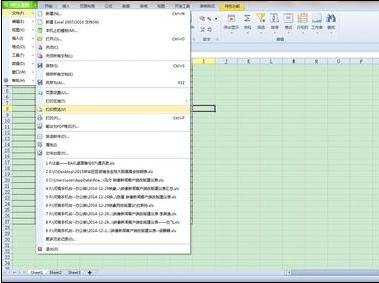
3.同时你也可以通过快捷方式进行“打印预览”;
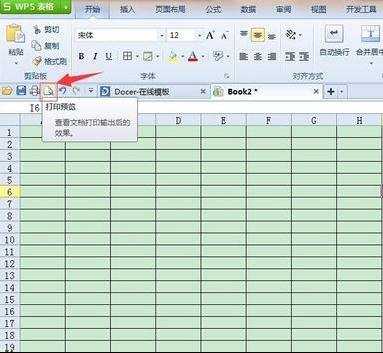
4.点击“页眉与页脚”选项进行设置;
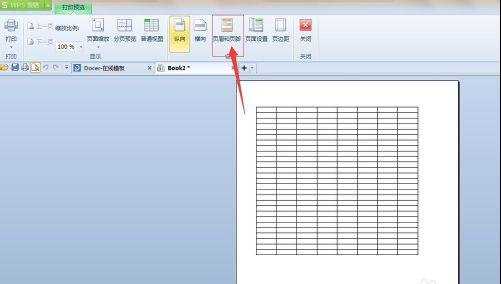
5.进行选择页眉显示方式或页脚显示方式;

6.点击确定设置完成后,你可以看到预览图中显示页眉与页脚;
w

wps表格打印页码如何设置图文教程的评论条评论